Kako spremeniti / urediti vir podatkov / os / legende vrtilnega grafikona v Excelu?
Morda ste opazili, da vrtilni grafikon uporabnikom ne podpira spreminjanja njegovega vira podatkov v Excelu. V nekaterih primerih pa morate spremeniti vir podatkov vrtilnega grafikona. Ta članek vam bo pokazal, kako lahko spremenite vir podatkov vrtilnega grafikona ter spremenite os in lege vrtilnega grafikona tudi v Excelu.
- Spremenite ureditev osi / legende vrtilnega grafikona v Excelu
- Spremenite / uredite vir podatkov vrtilnega grafikona v Excelu
Spremenite ali uredite os / lege vrtilnega grafikona v Excelu
Pravzaprav je zelo enostavno spremeniti ali urediti os in lege vrtilnega grafikona na seznamu datotek v Excelu. In lahko naredite naslednje:
1. korak: Izberite vrtilni grafikon, za katerega želite spremeniti os in legende, in nato s podoknom prikazanega podokna Datotečni seznam prikažite Seznam datotek gumb na Analizirajte tab.

Opombe: Podokno s seznamom polj se privzeto odpre, ko kliknete vrtilni grafikon.
Korak 2: Pojdite na Os (kategorije) oddelek ali Legenda (serija) v podoknu Datotečni seznam povlecite vsa polja iz podokna Seznam polj.
Nato boste videli, da so vse osi ali legende odstranjene z vrtilnega grafikona.
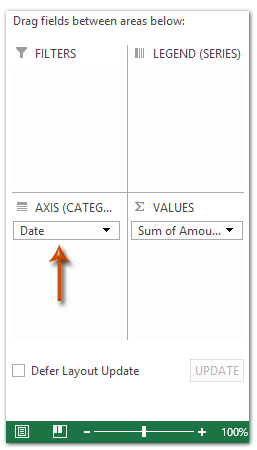
3. korak: Zdaj pojdite na Izberite polja, ki jih želite dodati v poročilo v podoknu Seznam polj, povlecite datoteko v Os (kategorije) sekcija oz Legenda (serija) oddelek.
Opombe: Lahko tudi z desno miškino tipko kliknete polje in izberete Dodaj v polja osi (kategorije) or Dodaj v Legend Fields (Series) v meniju z desnim klikom.

Spremenite / uredite vir podatkov vrtilnega grafikona v Excelu
Če želite spremeniti vir podatkov vrtilnega grafikona v Excelu, morate prekiniti povezavo med tem vrtilnim grafikonom in njegovimi izvornimi podatki vrtilne tabele, nato pa zanj dodati vir podatkov. In lahko naredite naslednje:
1. korak: Izberite vrtilni grafikon, ki ga boste spremenili, in ga s pritiskom na izrežite Ctrl + X tipke hkrati.
2. korak: s pritiskom na ustvarite nov delovni zvezek Ctrl + N istočasno in nato s pritiskom prilepite izrezani vrtilni diagram v novo delovno knjigo Ctrl + V tipke hkrati.
3. korak: Zdaj izrežite vrtilni grafikon iz novega delovnega zvezka in ga nato prilepite v prvotni delovni zvezek.
4. korak: Z desno miškino tipko kliknite prilepljeni vrtilni grafikon v prvotnem delovnem zvezku in izberite Izberite Podatki v meniju z desnim klikom.

5. korak: V pogovornem oknu za vrzitev Select Data Source postavite kazalko v Obseg podatkov grafikona in nato v delovnem zvezku izberite nove izvorne podatke in kliknite OK gumb.

Do zdaj je bil vir podatkov vrtilnega grafikona že spremenjen.
Najboljša pisarniška orodja za produktivnost
Napolnite svoje Excelove spretnosti s Kutools za Excel in izkusite učinkovitost kot še nikoli prej. Kutools za Excel ponuja več kot 300 naprednih funkcij za povečanje produktivnosti in prihranek časa. Kliknite tukaj, če želite pridobiti funkcijo, ki jo najbolj potrebujete...

Kartica Office prinaša vmesnik z zavihki v Office in poenostavi vaše delo
- Omogočite urejanje in branje z zavihki v Wordu, Excelu, PowerPointu, Publisher, Access, Visio in Project.
- Odprite in ustvarite več dokumentov v novih zavihkih istega okna in ne v novih oknih.
- Poveča vašo produktivnost za 50%in vsak dan zmanjša na stotine klikov miške za vas!
